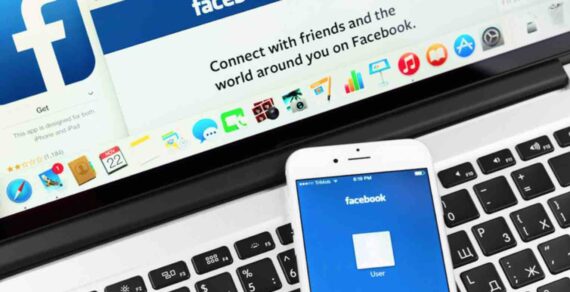Để quản lý máy tính của mình thì chúng ta có nhiều cách kết hợp khác nhau sao cho hiệu quả nhất. Một cách khá đơn giản đó là đặt mật khẩu để khóa ứng dụng lại, nếu ai đó muốn mở chúng thì sẽ phải nhập chính xác mật mã mà bạn đặt ra. Đối với máy tính Windows 10/11 cũng không ngoại lệ, bạn có thể dễ dàng ngăn chặn người lạ mở và sử dụng ứng dụng.
Microsoft hiện không hỗ trợ sẵn tính năng khóa ứng dụng bằng cách đặt mật khẩu, thay vào đó chúng ta sẽ sử dụng công cụ bên thứ ba. Sau đây mình sẽ hướng dẫn các bạn sử dụng 2 phần mềm khóa ứng dụng dễ sử dụng nhất, bạn có thể áp dụng thủ thuật này trên nhiều phiên hệ điều hành Windows 7, Windows 8, Windows 10 và Windows 11.
Ngoài ra, nếu như bạn muốn tìm cách đặt mặt khẩu cho thư mục hoặc tập tin, có thể tự tay tạo cho mình một chương trình thông qua hướng dẫn này.
Phần mềm khóa ứng dụng Password Door
Password Door có chức năng chính đó khóa tất cả các ứng dụng hoặc file có đuôi mở rộng là “.exe” trên máy tính. Các chương trình và tập tin sẽ được bảo vệ bởi một lớp mật khẩu do bạn thiết lập. Hệ thống sẽ yêu cầu người dùng nhập mật khẩu để mở ứng dụng được bảo vệ.
Ngoài ra, công cụ này còn có khả năng quản lý thời gian mở và đóng của ứng dụng.
Tải và cài đặt Password Door
Bước 1. Bạn truy cập vào địa chỉ này để tải phần mềm về máy tính của mình.

class=”mb10″>
Mình là Thạch LC, công việc hiện tại của mình là bán hàng và làm Freelancer bán thời gian. Viết blog là công việc mình theo đuổi từ lâu và Topthuthuat.com là nơi giúp mình được làm việc đúng nghĩa. Sở thích của mình là viết blog, câu cá và tự do làm điều mình thích.
Nguồn: https://topthuthuat.com/khoa-dat-mat-khau-cho-ung-dung-win-10/